|
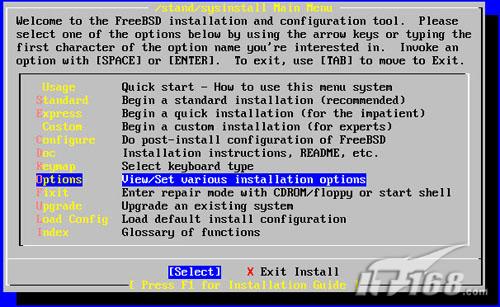
可供选择的安装方式有 “Novice”、“Express” 和 “Custom” 三种不同的安装方式,也是菜单中的三个选项。Novice方式适合初次安装FreeBSD的使用者使用,它引导安装者按照安装过程的每一步进行安装,并且每一个步骤都使用对话框进行操作提示,类似于一个安装引导程序。
Express方式与Novice使用同样的安装流程,但省略了提示,因此较为快捷,适合熟练的安装者。而Custom方式没有引导过程,而是提供一个菜单,安装者可以不按照次序来处理安装过程的每个步骤,这样就提供了更多的选择机会。
三种方式只是安装步骤方面的不同,而并无实质上的差别,每种安装方式均要进行以下几步操作:
- 硬盘分区
- 设置文件系统和交换分区
- 选择安装软件包(组件)和安装介质
- 安装系统
- 系统初始设置
在“Novice”和“Express”方式中,将顺序进行以上的步骤,而Custom方式则列出对应以上每项工作的菜单,每完成一步都返回这个菜单等待安装者的下一步指示。这样安装者能按照自己的需要,安排进行相关操作,因此就有更大的自由度,但如果不熟悉安装程序的话,也许会遗漏一些必需的操作步骤。因此,一般情况下可以选择Novice选项,由sysinstall安排每一步的任务。
菜单选项“Upgrade”,用于系统升级时使用,这个升级过程将使用安装介质上的二进制文件覆盖原有系统上的文件。由于升级过程有可能破坏原有的FreeBSD系统,因此系统将提示安装者进行确认。
菜单的“Fixit”选项将启动一个应急处理命令行界面,处理安装过程中出现的问题。或者当操作系统出现故障,不能正常启动的时候,使用它来启动一个紧急处理系统,进行故障修复。
菜单中的“Configure”选项,用于对FreeBSD系统进行基本配置,这是Sysinstall中非常有用的一部分。通常Unix进行系统设置需要执行各种命令和修改配置文件,而Sysinstall在这里能提供了一个设置系统参数的友好界面。在这里就能完成设置一个能够正常运行的FreeBSD基本系统的操作,当然更复杂的设置还是要通过修改配置文件来完成的。
菜单的最后一个选项为“Index”,选择这个菜单项将弹出一个子菜单,子菜单中按照字母顺序列出了Sysinstall中的所有的功能。这个菜单项在系统安装时并没有实际的用处,但在系统安装之后使用sysinstall管理和维护系统时就非常有用。
我们无论安装者使用何种安装方式,所需进行的安装步骤是相同的,都要执行硬盘分区、建立文件系统、选择安装软件包(组件)、执行安装以及安装之后的配置等任务。对于新手来讲,还是应该选择Novice安装方式,以免遗漏需要执行的安装步骤。需要注意的是Novice方式中执行过程不能向后回溯,因而没有更正失误的机会,一旦出现失误就必须退回第一步,重新执行。因此最好小心操作,保证每个步骤都执行正确。
(参考链接: http://publish.it168.com/2005/0114/20050114500101.shtml)
|


